Et vanlig problem med Windows-systemer er at de blir sakte, begynner å henge eller fryse. Mens Microsoft har jobbet med å forbedre det med hver oppdatering det presser, rapporterer Windows 10-brukere det fortsatt som en av deres verste mareritt.
Som ekspert på systemer, er min første tilnærming når et system bremser, å sjekke status for prosessene i Oppgavebehandling. I de fleste (nesten alle) situasjoner merker jeg at diskutnyttelse har skutt opp til 100% eller er dvelende rundt figuren.
Hvordan finne ut problemet?
1] Trykk CTRL + ALT + DEL for å åpne sikkerhetsalternativvinduet.
2] Velg Oppgavebehandling fra listen og åpne den.
3] Sjekk hvilken prosess som opptar den største delen av diskutnyttelsen.
Hvis prosessen er det RAVBg64.exe, denne guiden kan hjelpe deg med å feilsøke den.

Hva er RAVBg64.exe?
RAVBg64.exe-prosessen tilhører Realtek High Definition Audio-kodeker eller Realtek-driveren. Det er en kritisk prosess, og bare å avslutte den vil slå av lydsystemet på datamaskinen.
Interessant, denne prosessen skal ikke bruke mye diskplass, men hvis den gjør det, er situasjonen bekymringsfull. Kan det være på grunn av et virus eller skadelig programvare? Kan det være på grunn av en motstridende driver som prøver å presse prosessen hardt? Kan det være at RAM var for mindre til å håndtere prosessen?
Vi kan prøve følgende løsninger en for en for å løse feilen:
Løsning 1] Skann systemet for virus og skadelig programvare
En av årsakene bak denne feilen kan være virus eller skadelig programvare i systemet. Kjør en full skanning for systemet for å isolere denne muligheten.
Løsning 2] Kontroller RAM
Hver gang vi får en feil med høy diskutnyttelse, bortsett fra den spesifikke prosessen som bruker plassen, kan vi sjekke om systemet har tilstrekkelig RAM å støtte alle prosessene. Ideelt sett trenger Windows 10 2 GB RAM for installasjon, men det er ganske utilstrekkelig. Det vil nesten definitivt redusere systemet i det øyeblikket du legger til noen flere applikasjoner.
Mitt personlige råd vil være å øke RAM til 4 GB, og kanskje flere av dere har tenkt å bruke tunge applikasjoner som avanserte spill.
Løsning 3] Rengjør oppstart
Blant årsakene til at diskutnyttelsen skjøt så høyt på grunn av prosessen, er at noen tilleggsprogrammer kan være så tunge at belastningen på systemet. Men mer enn det, blir RAVBg64.exe-prosessen utløst når et hvilket som helst program som trenger lydinngang eller -utgang startes. Mens vi kunne slå av slike programmer, starter mange av dem automatisk i bakgrunnen så snart vi starter systemet. En ren støvel kan hjelpe oss med dette problemet.
En ren oppstart kan bidra til å identifisere et forstyrrende oppstartsprogram som kan forårsake problemet. Her er prosedyren for å rengjør systemet.
Løsning 4] Oppdater lydinn- og utgangsdrivere
En av årsakene bak problemet er at lydinn- og utgangsdrivere kan være utdaterte. På denne måten må prosessen slite mye vanskeligere for å oppnå de samme resultatene.
Her er fremgangsmåten for oppdater drivere.
Du kan også oppdatere Realtek-driverne under Lyd-, video- og spillkontrollerseksjonen.
Løsning 5] Oppdater Windows
Windows-oppdatering vil telle mer av et forebyggende tiltak enn en løsning her, siden Microsoft er klar over at problemet med RAVBg64.exe som bruker høy diskbruk er vanlig, ville de sikkert presse en løsning for den. Løsningen ble lansert i form av en Windows-oppdatering.
Her er fremgangsmåten for oppdatering Windows.
Løsning 6] Deaktiver Realtek lydbehandling
Selv om det ikke anbefales, hvis alt annet mislykkes, kan vi deaktivere Realtek lydbehandling. Å bruke systemet er kanskje viktigere enn lydeffektene. Fremgangsmåten for å deaktivere Realtek lydbehandling er som følger:
1] Trykk Vinn + R for å åpne Run-vinduet og skrive devmgmt.msc. Trykk på Enter for å åpne Enhetsbehandling.
2] Plasser Realtek-driverne under lyd-, video- og spillkontrollere.
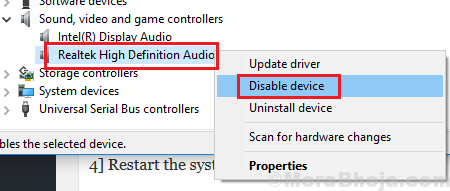
3] Høyreklikk på den og velg Deaktiver enhet.
4] Start systemet på nytt for å lagre innstillingene.


